
Googleフォームの項目を変更すると、回答先スプレッドシートがどのように変わるのか確認してみた
はじめに
こんにちは、アノテーションのなかたです。
社内ツールなどでは、Googleフォームで回答されたデータを元にGASでの自動化を図ることがあると思います。
シートの項目名を用いて処理を行う場合、フォームで項目を変更したときにスプレッドシート側のヘッダーや、それに紐づく回答内容がどのように変わるのか、把握しておきたいですよね。
そこで今回は、Googleフォームの項目を追加したり、名前を変えたり、削除したりしたときに、回答先スプレッドシートがどんなふうに変化するのか、実際に確認してみました。
追記:同じ名前の項目を再作成してみる
やってみる
※こちらの挙動を確認した日付は、2025/3/24です。
Googleフォームと回答先スプレッドシートの準備
適当なフォームを作成します。
今回は食べ物アンケートを作成してみました。
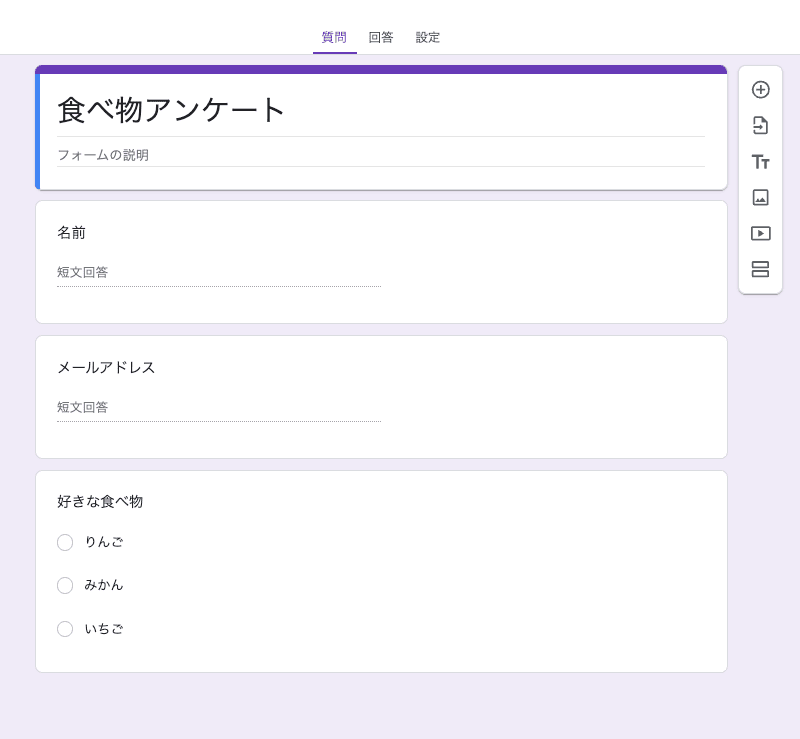
回答タブのスプレッドシートにリンクから、回答されたデータを保存するスプレッドシートを設定できます。
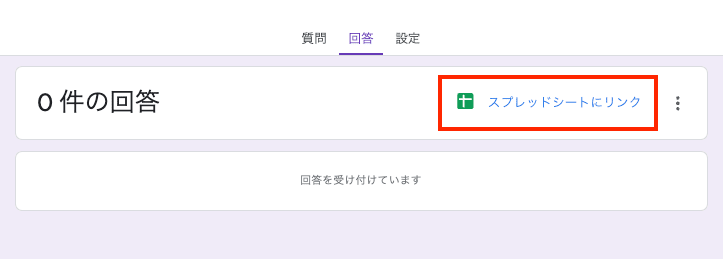
今回は新しいスプレッドシートを作成します。
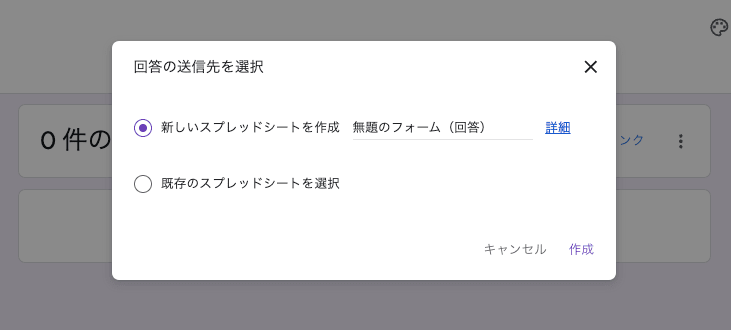
スプレッドシートが作成され、フォームの回答先が設定されたようです。
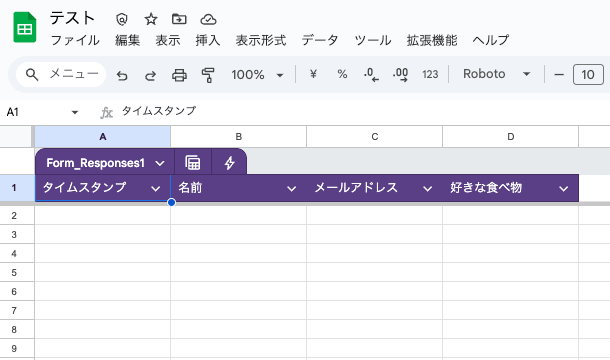
user1 として回答してみます。
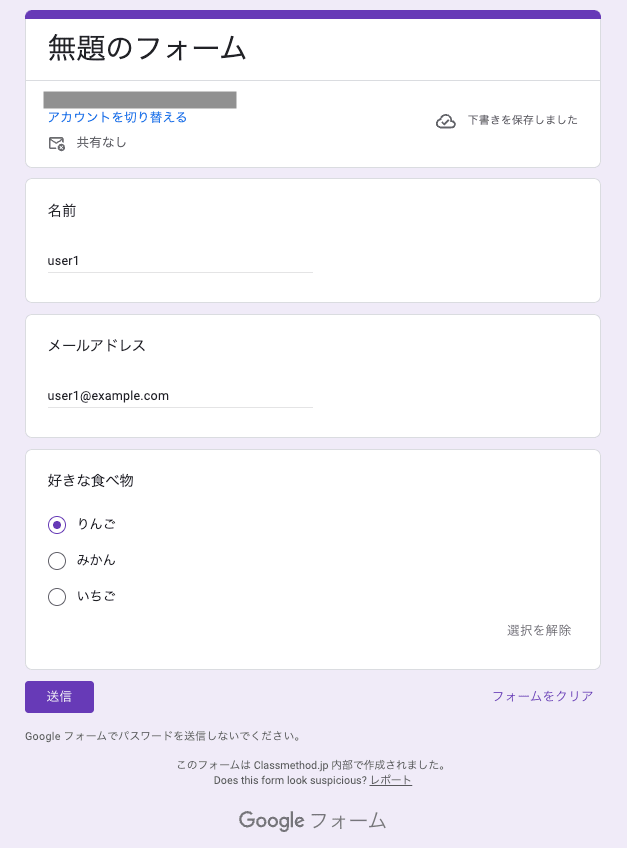
無事、スプレッドシートに回答が保存されているようです。
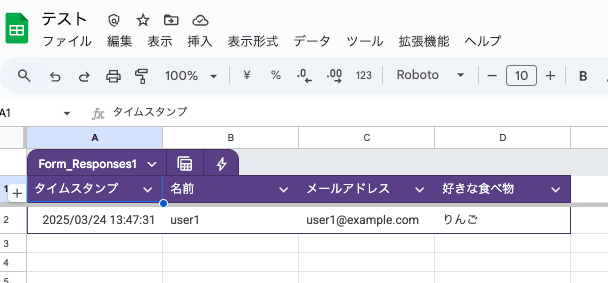
項目を追加してみる
「嫌いな食べ物」という項目を追加してほしい、と担当者から要求されました。
フォームに項目を追加します。
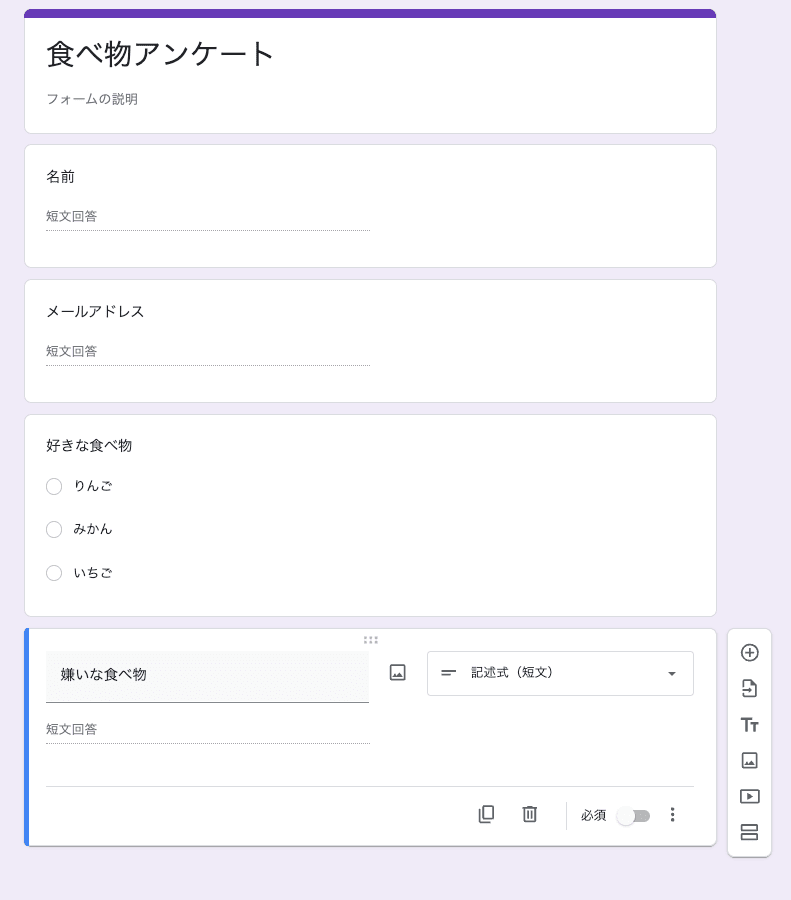
すると、フォームに項目を追加してすぐ、スプレッドシートにヘッダーが追加されています。
1回目の回答には、空白が自動的に格納されるようです。
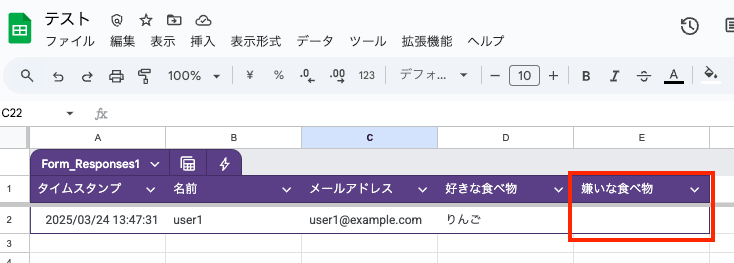
回答してみます。
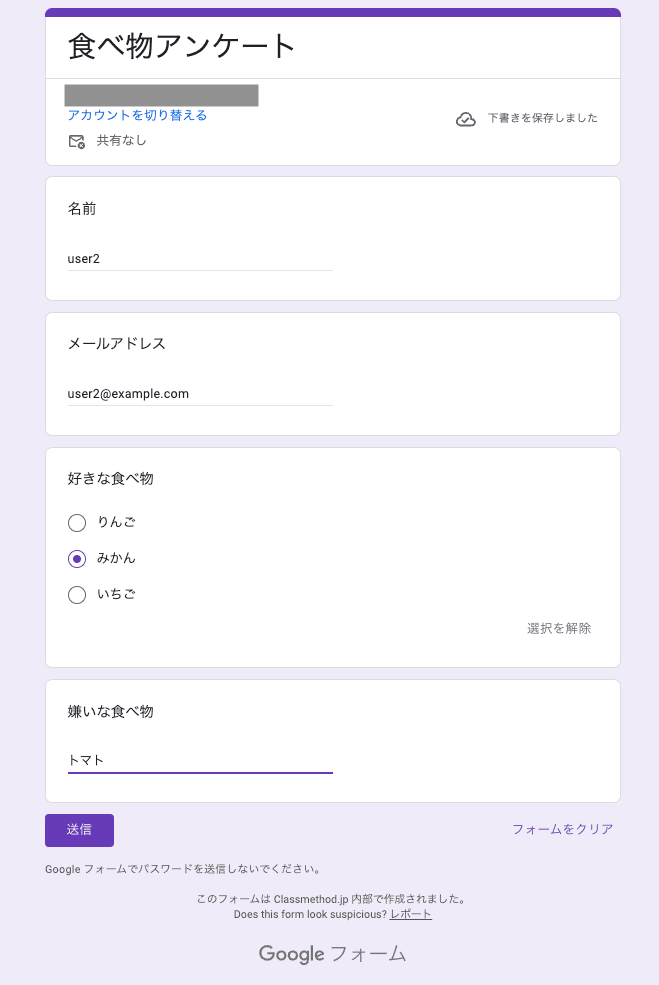
問題なく保存ができています。
1回目のデータには、変わることなく空白が入っています。
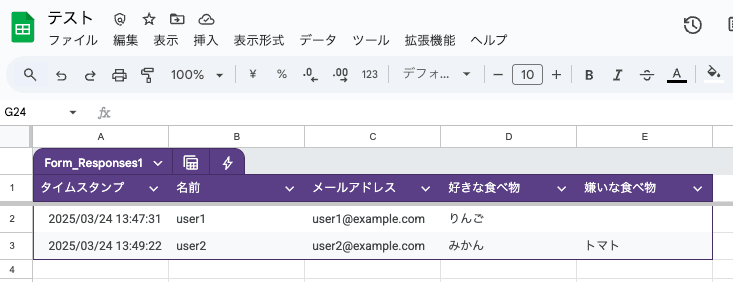
項目名を変更してみる
担当者から、「嫌いな食べ物」ではなく「苦手な食べ物」という表現に変えてほしいと言われたとします。
項目名を変更してみます。
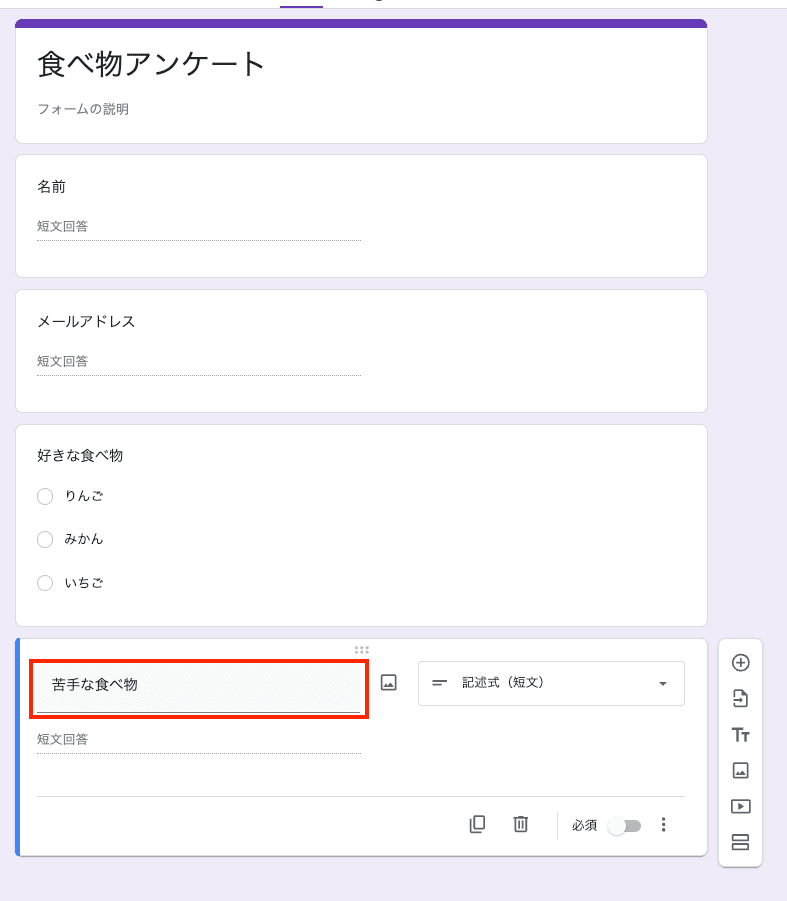
シートを確認してみると、列が変わることなくヘッダーの名前が変更されていました。
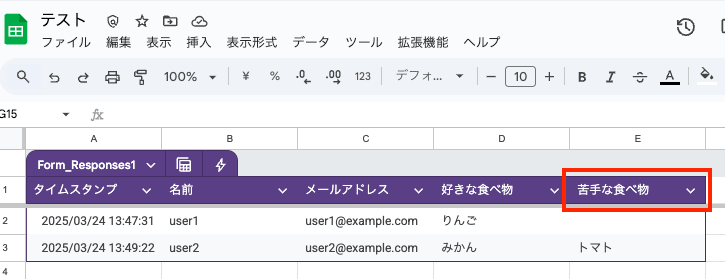
項目を削除してみる
やっぱり、「苦手な食べ物」という項目は必要ない、と要求されました。
項目を削除してみます。
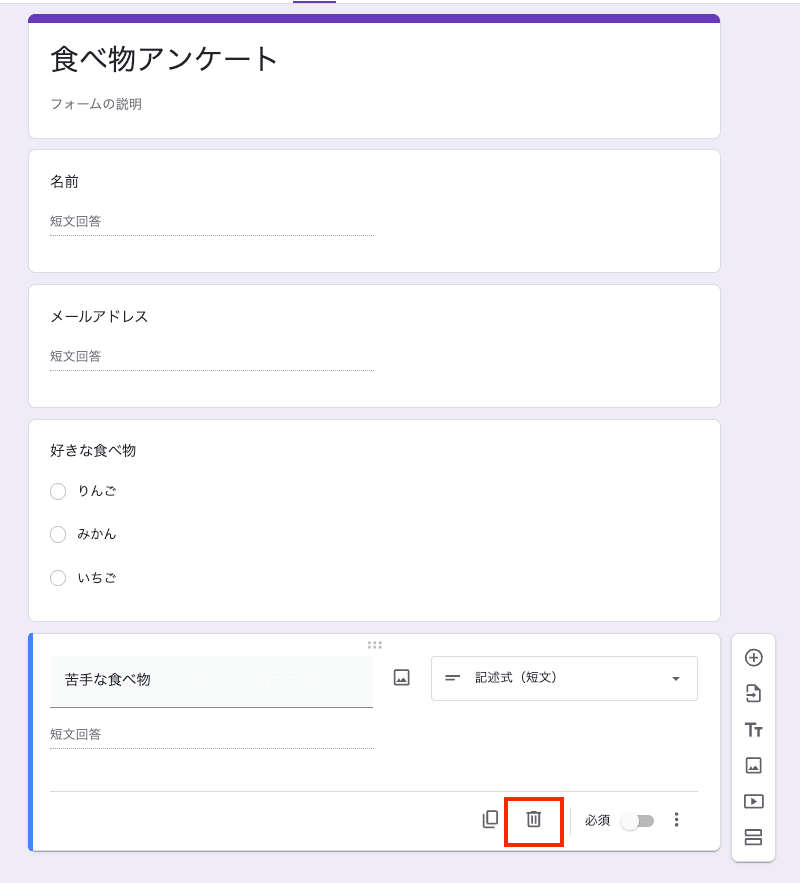
シートを確認すると、削除されることなくそのまま列として残っていました。

この状態で、回答してみます。
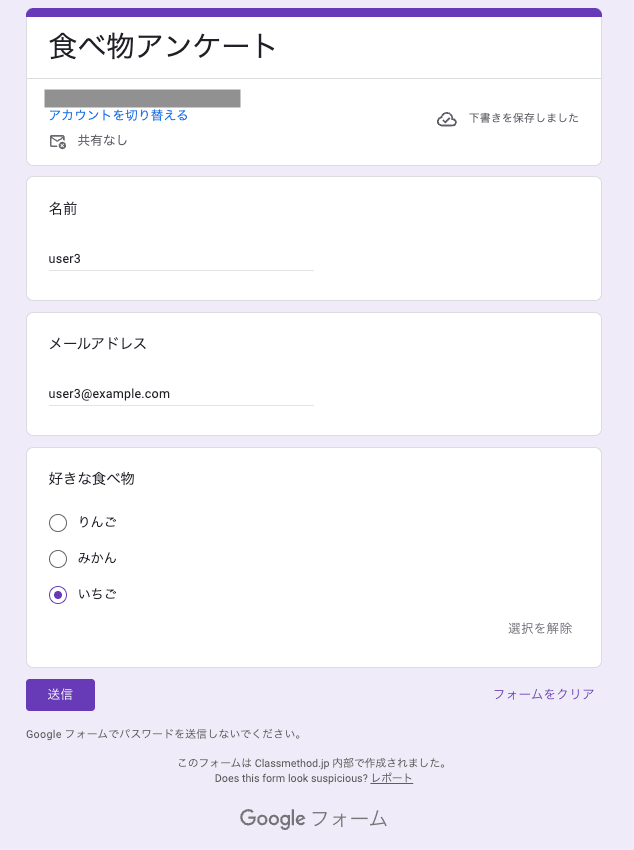
すると、フォームに残っている項目のみ保存され、削除された項目には空白が格納されていました。
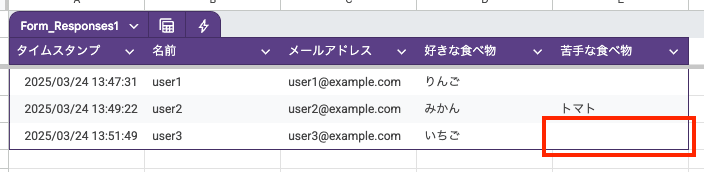
同じ名前の項目を再作成してみる
先ほど削除した項目である「苦手な食べ物」を再度作成してほしいと要求されました。
フォームで項目を作成します。
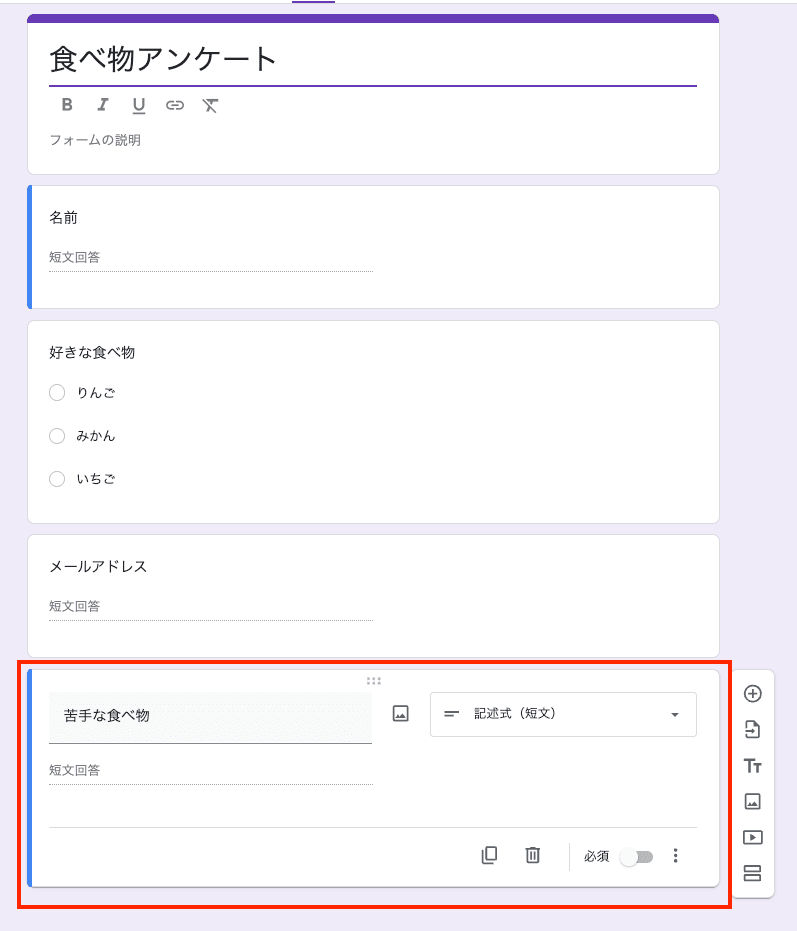
すると、同じ名前の列があるにも関わらず、新しく列が追加されました。
なんと元々ある列の左に追加されています。
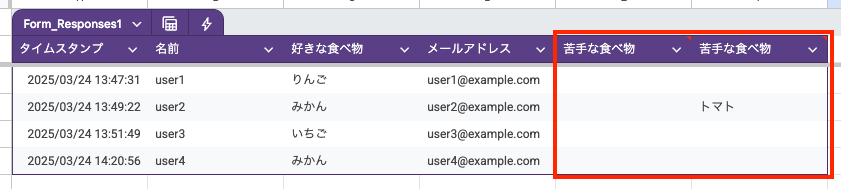
また、列名が重複していますというエラーがポップアップされるようになりました。
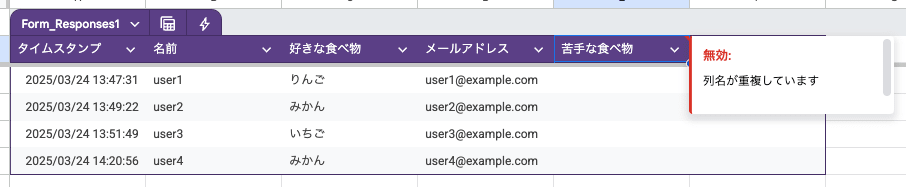
この状態で回答してみます。
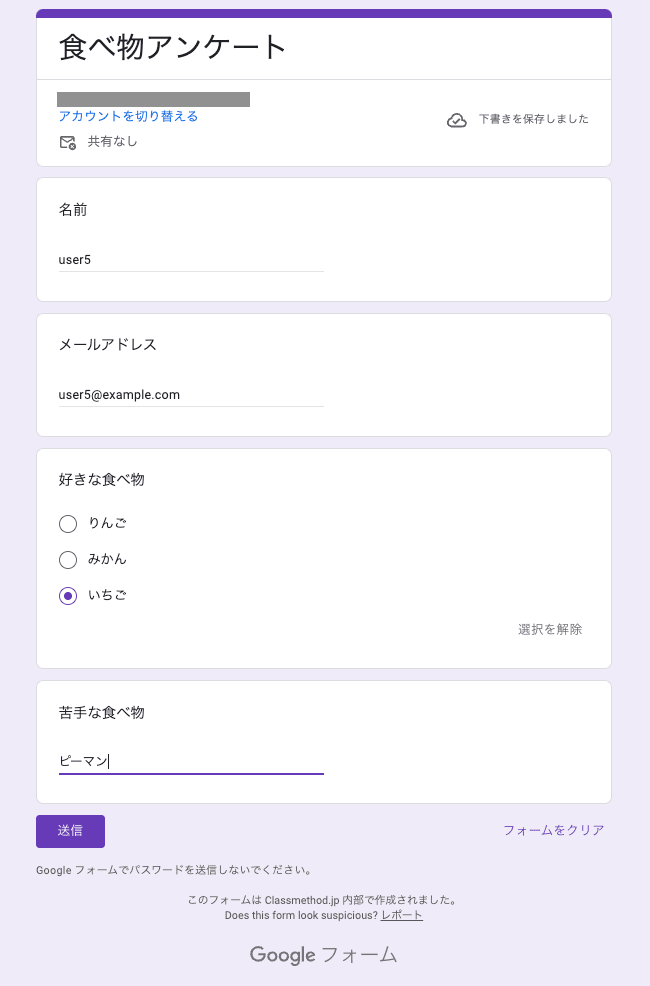
左の「苦手な食べ物」列にデータが格納されました。
これでは同じ名前であるにも関わらず、古い列と新しい列でデータが分散してしまいます。
同じ名前の列を再作成した際は、どちらかにデータを揃える運用作業が必要になりそうです。
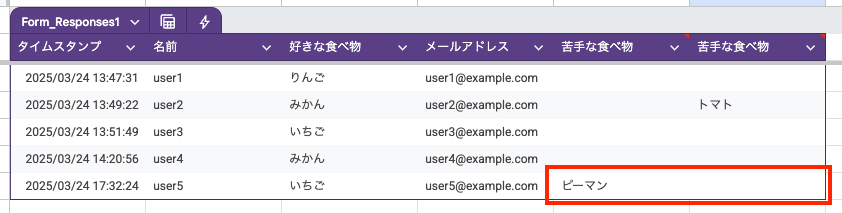
項目の順番を変えてみる
「好きな食べ物」を「メールアドレス」より先に、順番を変えてみます。
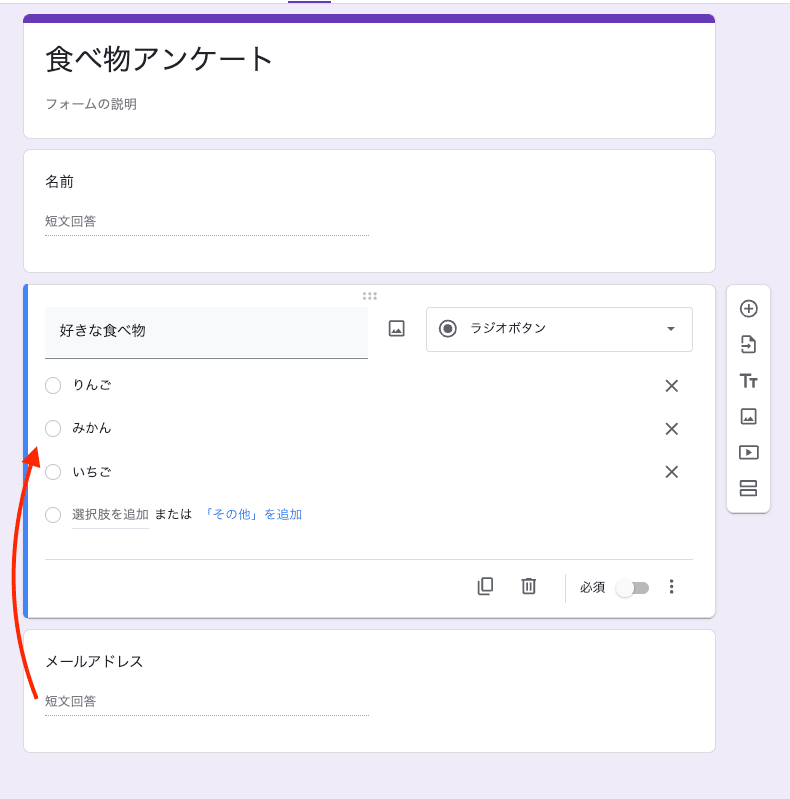
ヘッダーの通りに回答が保存されました。
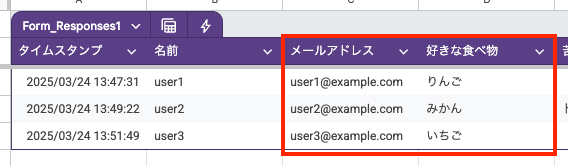
スプレッドシートのヘッダーの順番を変えてみる
スプレッドシートの列がフォームと順番が異なっているのは分かりにくいため、揃えたいと要求されました。
「好きな食べ物」の列を変更してみます。
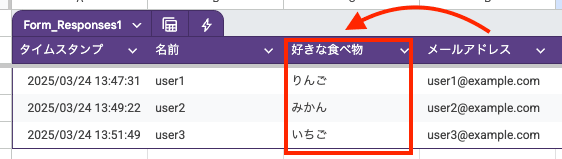
回答してみます。
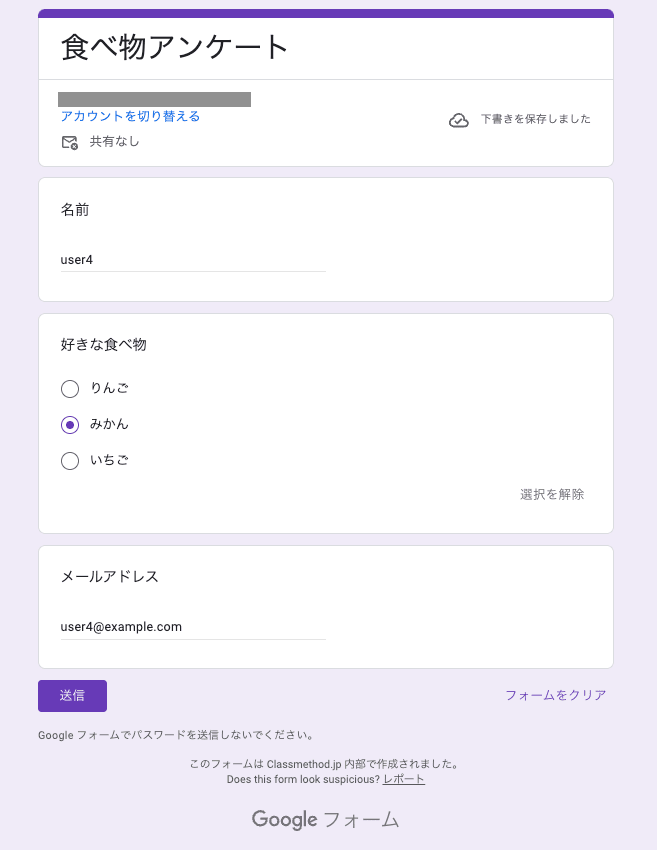
こちらも問題なく回答が保存されました。
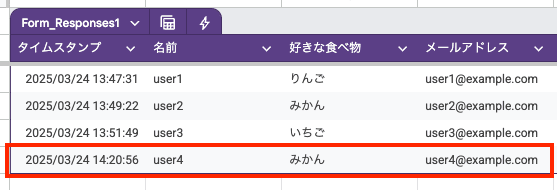
まとめ
Googleフォームの項目名を変更すると、そのままスプレッドシートのヘッダー名にも反映されます。
一方で、項目自体を削除してもスプレッドシート上の列は消えずに残ることがわかりました。
また、同じ名前の列を再度作成した際は注意が必要です。
アノテーション株式会社について
アノテーション株式会社はクラスメソッドグループのオペレーション専門特化企業です。サポート・運用・開発保守・情シス・バックオフィスの専門チームが、最新 IT テクノロジー、高い技術力、蓄積されたノウハウをフル活用し、お客様の課題解決を行っています。当社は様々な職種でメンバーを募集しています。「オペレーション・エクセレンス」と「らしく働く、らしく生きる」を共に実現するカルチャー・しくみ・働き方にご興味がある方は、アノテーション株式会社 採用サイトをぜひご覧ください。










